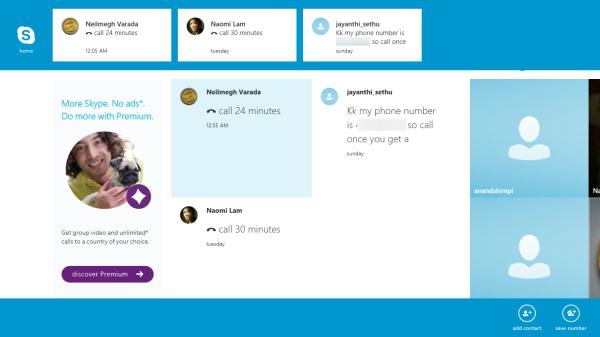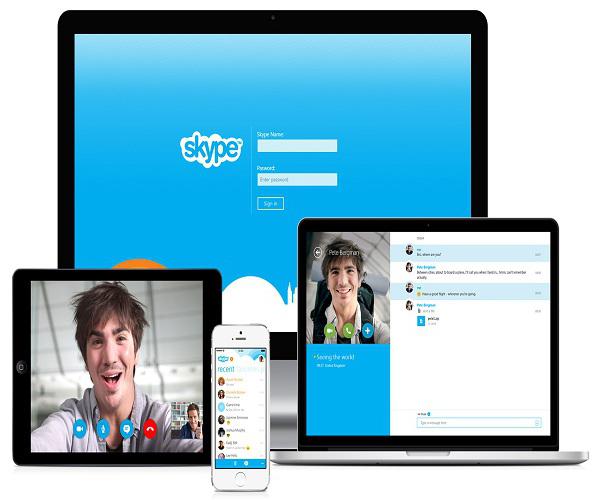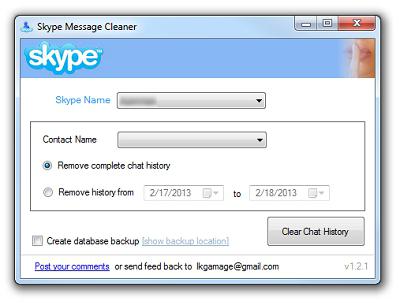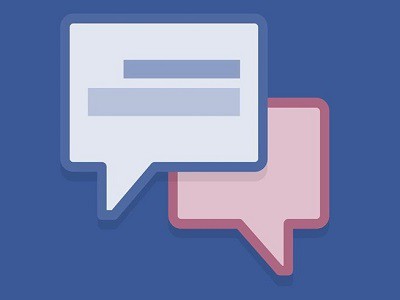Как удалить сообщения в "Скайпе"? Реально ли полное уничтожение переписки?
С каждым годом все больше и больше людей используют "Скайп" как для общения с друзьями, так и для звонков членам своей семьи, пусть даже те и находятся на другом континенте. Как ни странно, но даже статистика самой компании Microsoft, которая в настоящий момент является законным владельцем этого бренда, убедительно свидетельствует, что большинство пользователей активно применяют "Скайп" не в виде средства для VoIP-телефонии, а в качестве обычного текстового мессенджера.
Почему именно переписка?
Дело в том, что текстовый вариант – это очень удобно, пусть даже современные технологии задают несколько иной формат. Впрочем, далеко не все активные пользователи представляют, где и как хранится их архив переписки. Сегодня мы расскажем об этом, а также поведаем, как удалить сообщения в "Скайпе". На фоне непрекращающегося потока скандалов, связанного с массовым «сливом» личных пользовательских данных, сия процедура многим уж точно не покажется излишней мерой предосторожности. Так как удалить сообщения в "Скайпе"?
Где хранятся сообщения?
Теоретически считается, что большинство ваших данных по отправленным и полученным письмам хранится на вашем локальном компьютере, но это далеко не так. Практически все архивы вашей личной переписки находятся не где-нибудь, а на собственных серверах Skype. В принципе, это чрезвычайно удобно: зайдя в "Скайп" с совершенно другого компьютера, но со своей учетной записью, вы будете иметь в своем распоряжении не только список контактов, но и полную базу всей переписки. Это особенно привлекательно для тех людей, которые по долгу службы частенько вынуждены бывают ездить по командировкам, где доступ к собственному ноутбуку бывает далеко не всегда.
Полная очистка истории
Как ни странно, но никакими техническими навыками для осуществления подобной операции обладать не нужно, так как все делается буквально нажатием одной-двух клавиш. Сперва узнаем, как удалить сообщения в "Скайпе" штатными средствами самой программы. Чтобы сделать это важное дело, перейдите в пункт «Настройки», который располагается в меню «Инструменты». Там необходимо открыть вкладку, озаглавленную «Настройки безопасности». Там имеется важный раздел: «Сохранять историю». Если вы его откроете и посмотрите на все имеющиеся там пункты внимательнее, то наверняка сможете отыскать пункт «Очистить». Воспользуйтесь им.
Негативные моменты данного метода
Увы, но данный метод не слишком удобен. Связано это обстоятельство с тем, что так легко «выплеснуть ребенка». Проще говоря, удаляются абсолютно все сообщения. Даже те из них, которые вам могут понадобиться в дальнейшем. Кроме того, восстановление стертой истории в этом случае оказывается невозможным. Кроме того, имеется еще один негативный момент: свою-то историю вы удалите, а вот у ваших собеседников она сохранится в наилучшем виде. Так как удалить сообщения в "Скайпе" для определенного пользователя, причем максимально надежно?
Методика частичной очистки
Увы, но в этом случае штатными средствами программы вам обойтись точно не удастся. Необходимо будет скачать замечательное приложение Skype chat helper. Скачивайте ее только (!) с официального сайта разработчика, так как в последнее время под ее «личиной» частенько распространяется различное вредоносное ПО, которое занимается кражей паролей из учетных записей пользователей. После того как вы ее установите, предстоит выполнить несколько не слишком сложных действий.
Что нужно сделать
Во-первых, выйдите из своей учетной записи в "Скайпе", а затем полностью выйдите из самой программы. Чтобы это сделать, отыщите иконку "Скайпа" в системном трее, кликните по ней правой клавишей мыши, а затем выберите пункт «Выйти». Только после этого можно запускать утилиту Skype chat helper. В соответствующие поля введите свой логин и пароль, которые вы используете в Skype. Важно! В поле «Contact» необходимо правильно и без ошибок внести логин того контакта, историю переписки с которым хотите окончательно удалить. Когда вы еще раз проверите правильность написания его ника, можно жать на кнопку «Remove chat history». Все! Вся история будет полностью очищена. Чтобы убедиться в этом, просто зайдите в Скайп и взгляните на историю сообщений.
Обратите внимание!
Не стоит забывать и о некоторых правилах безопасности. Если в программе очистки произойдет какой-то сбой, то вы вполне можете лишиться всей своей переписки, чего вам наверняка не хочется. А потому перед ее запуском настоятельно рекомендуем сделать резервную копию самого "Скайпа", дабы затем всю важную пользовательскую информацию можно бы было удалить. Заметим, что эта утилита, при все своих прочих достоинствах, не работает с Windows 8. Неизвестно, планируется ли разработка версии под нее.
Удаление групповой переписки
А что делать, если вы являлись участником какой-то многопользовательской конференции, но сейчас очень хотите избавиться от всего архива именно этих сообщений? Увы, но вам придется по отдельности удалять письма от тех пользователей, которые являлись членами данной конференции. Если же вы не создавали данную конференцию, то имеете лишь возможность удалить только свои сообщения теми способами, которые мы уже рассматривали выше.
Удаление и редактирование только что отправленных сообщений
Вы можете стереть сообщение даже в том случае, если отправили его вашему собеседнику только что. Сделать это можно еще до того, как пользователь, для которого эта информация не предназначалась, успеет с ней ознакомиться. Щелкаете правой кнопкой на сообщении, которое подлежит удалению, а затем выбираете пункт «Удалить или редактировать». Если данные пункты меню у вас активны, и вы можете нажать на кнопку "Удалить сообщения в "Скайпе", то все в порядке, так как адресат точно не успел ничего прочитать.
А где хранится история переписки на локальном компьютере?
Если вам нужен локальный архив личной переписки, который программа сохраняет на локальной машине, то вы можете отыскать его по следующему адресу: C:\Users\Username\AppData\Roaming\Skype\Skype_Имя_вашего_профиля\. Важно! Чтобы иметь возможность видеть все эти каталоги и файлы, крайне важно включить режим отображения скрытых объектов. Сделать это несложно. Сперва щелкаете по кнопке «Пуск», переходите там к «панели управления». Там нужно отыскать пункт «Свойства папки». Кликаете по нему левой клавишей мыши, после чего открывается диалоговое окно. В длинном перечне опций выбираете нужный пункт - «Отображать скрытые файлы и папки», после чего ставите напротив него флажок и нажимаете на ОК. Все!
Как отыскать историю более простым способом?
Чтобы не мотаться по системным меню, можно просто воспользоваться сочетанием клавиш Win+R. Откроется поле для ввода, в которое нужно копировать и вставить следующую строку: %APPDATA%\Skype, после чего кликнуть левой клавишей мыши по кнопке ОК. Откроется диалоговое окно, в котором вы увидите искомые директории и файлы. Необходимо выбрать тот каталог, название которого соответствует вашему же логину в программе. Сама переписка складируется в папку Chatsync. Вот как удалить все сообщения в "Скайпе".
Не забываем о самом главном…
Впрочем, нужно помнить об одном простом обстоятельстве. Как бы вы ни старались бесследно удалить сообщения, в большинстве случаев их удается стереть только с вашей локальной машины. У всех ваших адресатов эти данные сохраняются. А потому не стоит отправлять через эту программу действительно конфиденциальные сведения, которые могут нанести вам или вашим близким людям вред, будучи опубликованными в сети или где-то еще.
Похожие статьи
- Как удалить переписку в "Скайпе" за 15 секунд
- Как удалить историю в Скайпе? Самые простые способы
- Как удалить Скайп полностью?
- Как удалить историю поиска на Android
- Как из WhatsApp удалить контакт: советы и рекомендации
- Как удалить Windows.old и для чего эта папка вообще нужна?
- Как прочесть чужую переписку в WhatsApp? Способы взлома WhatsApp